Android dispose d’un enregistreur d’écran intégré qui permet de réaliser très facilement des vidéos de ce qui se passe sur votre écran. Si vous ne connaissiez pas cette fonction pratique, nous allons vous montrer comment l’utiliser.
Pendant longtemps, si vous vouliez faire un enregistrement d’écran de votre appareil Android, vous deviez utiliser une application tierce. Cependant, Android 11 a introduit un outil d’enregistrement d’écran natif. Il s’agit d’une bien meilleure solution.
Tout d’abord, nous devons déplacer la tuile « Enregistrement d’écran » dans les Paramètres rapides, si ce n’est pas déjà le cas. Faites glisser deux fois vers le bas depuis le haut de l’écran de votre appareil et appuyez sur l’icône en forme de crayon pour modifier la disposition des tuiles. Sur un téléphone Samsung, appuyez sur l’icône de menu à trois points et sélectionnez « Modifier les boutons ».
Les tuiles de la section supérieure se trouvent dans la zone des paramètres rapides (celle-ci est inversée sur un téléphone Samsung). Trouvez la tuile « Enregistrement d’écran », appuyez et maintenez, puis faites glisser la tuile vers la zone supérieure. Soulevez votre doigt pour déposer la tuile.
Déplacez la tuile « Enregistrement d’écran ».
Appuyez sur la flèche arrière dans le coin supérieur gauche lorsque vous avez terminé.
Appuyez sur la flèche arrière lorsque vous avez terminé.
Maintenant, nous pouvons réellement utiliser l’enregistreur d’écran. Tout d’abord, allez sur l’écran que vous voulez enregistrer, puis déroulez à nouveau les Paramètres rapides. Appuyez sur la tuile « Enregistrement d’écran ».
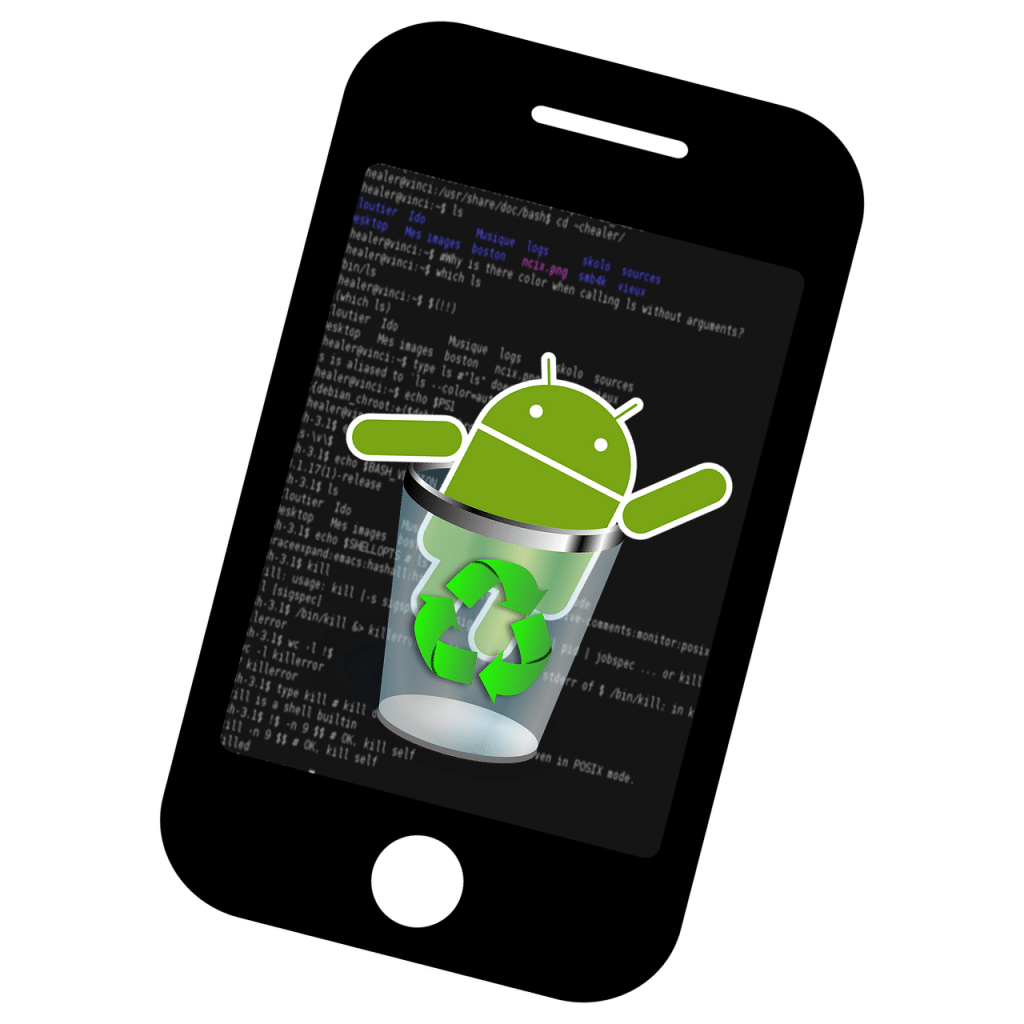
Appuyez sur la tuile « Enregistrement d’écran ».
Ensuite, vous pouvez décider si vous voulez également enregistrer de l’audio – appuyez sur la flèche vers le bas pour choisir entre le média, le microphone ou les deux – et afficher vos touches sur l’écran.
Choisissez ce que vous voulez enregistrer.
Appuyez sur « Démarrer » lorsque vous êtes prêt et vous verrez apparaître un compte à rebours.
Appuyez sur « Démarrer » pour commencer.
Lorsque vous avez fini d’enregistrer, balayez vers le bas depuis le haut de l’écran pour afficher les notifications et appuyez sur « Stop » sur l’enregistreur d’écran.
Appuyez sur « Stop » pour terminer l’enregistrement.
Et voilà ! L’enregistrement sera sauvegardé dans le dossier « Movies » ou « Screen Recordings » de votre appareil. C’est très pratique de pouvoir faire cela sans logiciel tiers. C’est une bonne chose de voir que de plus en plus de systèmes d’exploitation intègrent cette fonction en natif.
